Entre els coneguts missatgers a Internet, WhatsApp és un dels primers en popularitat. Permet intercanviar missatges, transferir fitxers i fer trucades gratuïtes per Internet. Instal·lar whatsapp en un telèfon intel·ligent és molt senzill, però sovint la gent es pregunta: és possible instal·lar WhatsApp en un ordinador?

Com instal·lar WhatsApp a Windows
Primer s’ha d’instal·lar Whatsapp al telèfon intel·ligent. Podeu instal·lar WhatsApp a l’ordinador si utilitzeu Windows 8.1 o posterior. Al navegador de l’ordinador, aneu a la pàgina de descàrrega https://www.whatsapp.com/download/. Si teniu una versió de 32 bits del sistema operatiu, feu clic a l'enllaç que hi ha a sota de l'ordinador portàtil, per a 64 bits, seleccioneu el botó verd gran. Es descarregarà el fitxer WhatsAppSetup.exe. (Per comprovar la versió del sistema, feu clic al botó Inicia i seleccioneu "Configuració> Sistema> Informació del sistema"). La secció Especificacions del dispositiu llista la vostra versió de Windows (32 o 64 bits).
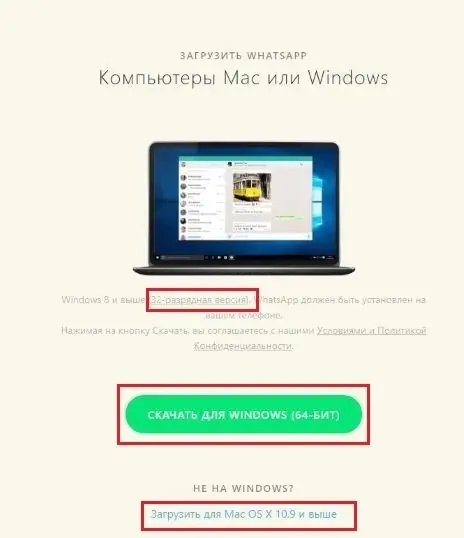
Inicieu-lo. Seguiu les instruccions que apareixen a la pantalla de l'ordinador.
1. Obriu WhatsApp al telèfon.
2. Feu clic a Menú o als tres punts de l'extrem superior dret o a Configuració i seleccioneu WhatsApp Web.
3. Dirigeix el telèfon cap a la pantalla i escaneja el codi QR.
4, feu clic a "D'acord, d'acord", després es reconeix el codi i veureu una finestra de WhatsApp amb tots els vostres contactes.
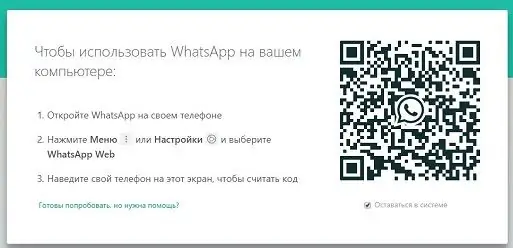
Accepteu que utilitzar un ordinador és molt més còmode per intercanviar fitxers i continuar amb la correspondència.
Com instal·lar WhatsApp a Mac
Podeu instal·lar WhatsApp al Mac OSX 10.9 (o posterior). A la pàgina de descàrrega, seleccioneu Descarregar per a Mac OSX 10.9 i versions posteriors. Baixeu-lo, executeu-lo i seguiu les instruccions de la pantalla de l'ordinador. El procés d’instal·lació és el mateix que per a Windows.
També podeu descarregar fitxers d’instal·lació des de l’App Store d’Apple o el Microsoft Store.
Versió web de WhatsApp
Si teniu un sistema operatiu diferent, podeu utilitzar la versió web de WhatsApp. Aneu al següent enllaç https://web.whatsapp.com/ als navegadors Chrome, Firefox, Opera, Safari o Edge. Escaneja el codi QR segons les instruccions de la pantalla de l'ordinador. La versió web del missatger gratuït s’obrirà al navegador.
Tingueu en compte que el whatsapp d’un telèfon intel·ligent s’ha d’executar mentre es treballa amb WhatsApp en un ordinador. Si el telèfon està apagat, desconnectat d'Internet o l'aplicació està inactiva, WhatsApp no funcionarà a l'ordinador.
Tots els missatges que envieu i rebeu estan totalment sincronitzats entre el telèfon i l'ordinador i els podeu veure als dos dispositius. Totes les accions que realitzeu al telèfon es reflecteixen simultàniament a WhatsApp a l'ordinador i viceversa. Com que l'aplicació s'executa a l'ordinador, tindreu suport per a notificacions del sistema, tecles d'accés directe i molt més.






